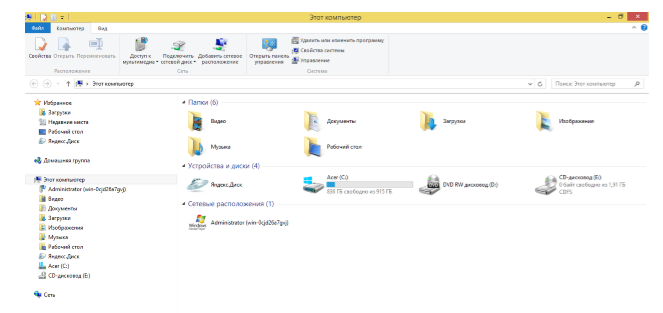Какая информация содержится в каталогах

Текущая версия страницы пока не проверялась опытными участниками и может значительно отличаться от версии, проверенной 4 августа 2019; проверки требуют 5 правок.
У этого термина существуют и другие значения, см. Каталог.
Катало́г — каталог, директория, справочник, папка — объект в файловой системе, упрощающий организацию файлов.
Ранее часто использовалось слово директо́рия[1], которое представляет собой транслитерацию с английского (англ. directory).
Типичная файловая система содержит большое количество файлов, и каталоги помогают упорядочить её путём их группировки. Каталог может быть реализован как специальный файл, где регистрируется информация о других файлах и каталогах на носителе информации[1].
Корневой каталог[править | править код]
Каталог, прямо или косвенно включающий в себя все прочие каталоги и файлы файловой системы, называется корневым. В Unix-подобных ОС он обозначается символом / (дробь, слеш), в DOS и Windows исторически используется символ (обратный слеш), но с некоторого времени поддерживается и /.
Текущий каталог[править | править код]
Текущим называется каталог, с которым работает ОС, если ей не указать другого каталога. Он обозначается точкой (.).
Для смены текущего каталога на другой используется команда cd; без указания целевого каталога она меняет каталог на домашний (в Unix-подобных ОС) или возвращает текущий (в Windows).
Родительский каталог[править | править код]
Родительским каталогом называется каталог, в котором находится текущий. Он обозначается двумя точками (..).
Пример (переход в родительский каталоги):
Каталоги в UNIX[править | править код]
Каталог в UNIX — это файл, содержащий несколько inode и привязанные к ним имена.[2] В современных UNIX-подобных ОС вводится структура каталогов, соответствующая стандарту FHS.
Иерархия каталогов в Windows[править | править код]
Каталог, который не является подкаталогом ни одного другого каталога, называется корневым. Это значит, что этот каталог находится на самом верхнем уровне иерархии всех каталогов. В Windows каждый из дисков имеет свой корневой каталог (C:, D: и т. д).
Каталоги в Windows бывают системные (служебные, созданные ОС) и пользовательские (созданные пользователем). Пример системных каталогов: «Рабочий стол», «Корзина», «Сетевое окружение», «Панель управления», каталоги логических дисков и т. п.
Термин «Папка»[править | править код]
Термин папка (англ. folder) был введён для представления объектов файловой системы в графическом пользовательском интерфейсе путём аналогии с офисными папками. Он был впервые использован в Mac System Software, предшественнице Mac OS, а в системах семейства Windows — с выходом Windows 95.[3] Эта метафора стала использоваться в большом числе операционных систем: Windows NT, Mac OS, Mac OS X, а также в средах рабочего стола для систем семейства UNIX (например, KDE и GNOME).
До выхода Windows 95 это понятие называлось словами каталог или директория.
В этой терминологии папка, находящаяся в другой папке, называется подпапка, вложенная папка или дочерняя папка. Все вместе папки на компьютере представляют иерархическую структуру (дерево каталогов). Подобная древообразная структура возможна в операционных системах, не допускающих существование «физических ссылок» (таких как Windows 3.x и 9x, которые допускали только ярлыки). В общем случае файловая система представляет собой ориентированный граф.
См. также[править | править код]
- Общий ресурс
Примечания[править | править код]
Литература[править | править код]
- Власов К.А. Файловая система: термины и понятия // Total Commander: эффективная работа с файлами и архивами. — БХВ-Петербург, 2012. — 752 p. — ISBN 9785977500227.
Источник
Вероятно, все пользователи компьютеров так или иначе сталкивались с понятиями “Файл” и “Папка“. Неудивительно, ведь главное предназначение компьютера – хранение и обработка информации, а как раз хранение и реализовано с помощью файлов. Папки же используются для более удобного хранения этих самых файлов. Будет очень неудобно и некрасиво, если все ваши файлы будут лежать на диске огромной кучей вперемешку с системными, верно? А ведь когда-то, во времена первых версий DOS, оно так и было. Тогда, правда, и файлов было меньше, как системных, так и пользовательских.
Картинка для привлечения внимания не привлекает внимания
И если с файлами всё более-менее понятно, то с папками выходит путаница. Дело в том, что существует ещё один термин – “Каталог“, часто употребляемый, как синоним “Папки”. Однако понятия эти разные, хотя в чём-то и близки. Разберёмся же, что стоит за каждым из них, и почему их так часто путают.
Каталог
Итак, что такое этот самый каталог? Это элемент файловых систем, служащий для сортировки файлов. Как и сами файлы, они обитают на устройствах хранения информации: дисках магнитных и оптических, магнитных лентах, флешках, SSD и прочая и прочая.
Когда говорят “папка”, обычно имеют в виду каталог. Принято говорить, что файлы лежат внутри каталогов. Технически это, однако, не так – файлы лежат на диске вперемешку, как в старые времена. И сами каталоги тоже являются файлами. Звучит странно, да? Тем не менее, оно так и есть. От других файлов их отличает только наличие специального атрибута, сообщающего системе, что это каталог, и обрабатывать его нужно по-особому. Внутри такого файла содержится список файлов, лежащих “внутри каталога”. Никаких других данных каталог не может содержать. И не должен – не в этом его предназначение. И разумеется, в списке могут содержаться ссылки на другие каталоги, ведь это тоже файлы. Поэтому каталоги можно “вкладывать” друг в друга сколь угодно долго (на практике глубина ограничена максимальной длиной пути к файлу).
Иногда каталоги называют “Директория“. Потому что по английски они называются Directory.
Папка
Хорошо, но тогда что такое папка? Папка – это любой контейнер с элементами, который вы видите на экране своего компьютера в окне программы-оболочки (например, Проводника Windows), и который эта оболочка изволит называть папкой. Почти всё, что в современных версиях Windows именуется папками, является каталогами файловой системы либо ссылками на общедоступные каталоги других компьютеров в сети.
Кроме того, существуют так называемые “Известные папки“. Это, например, папка “Пользователи“, при открытии которой всегда открывается содержимое каталога с профилями пользователей, где бы он ни находился и как бы ни назывался.
Некоторые объекты считаются папками, хотя существуют только в воображении Windows. Например, “Этот компьютер“.
Дальше – больше. Метафора папок позволяет делать совсем уж непристойные вещи. В Проводнике папка Рабочий стол считается корневым объектом для всего остального. И папка “Этот компьютер“, содержащая все диски и файловые системы – его подпапка. При этом сам Рабочий стол страдает раздвоением личности – часть его хранится на системном диске в виде каталога, другая часть – в воображении системы. Но при этом, когда мы открываем в Проводнике каталог Рабочего стола, то видим его целиком, включая “воображаемую” часть.
В абзаце выше ничего не понятно, да? 🙂 В этом неудача применения метафоры папок в Windows: с одной стороны, она облегчает начальное освоение компьютера новичками, с другой – затрудняет понимание происходящего у более, как принято говорить, продвинутых пользователей.
Интересно, что когда-то папками считались также: Панель управления, панель “Принтеры“, панель “Шрифты” и другие похожие объекты. Упоминания о том, что всё это – папки, содержится в документе Microsoft Win32 Programmer’s Reference, в 90-х годах прошлого столетия бывшего главным справочником программистов для ОС семейства Windows. Ныне эти сущности именуются “Объекты оболочки“, по крайней мере, так их называют в современной документации на сайте Microsoft Developer Network.
Совсем уж левые сущности (к прочтению необязательно)
Вопрос на засыпку: путь \.Devices – это каталог или папка? Ни то, ни другое. Этого объекта нет ни в одной файловой системе, поэтому каталогом он быть не может в принципе. Папкой он тоже не является, ведь Проводник его не отображает. Этот путь существует только в памяти ядра Windows, он полностью виртуален, а содержащиеся в нём псевдофайлы на самом деле являются ссылками на аппаратные компоненты компьютера. Не только запоминающие устройства – даже видеокарта и принтер подключаются в этот контейнер в виде файлов. В некоторой степени такой хитрый выверт облегчает работу программистов – можно отправлять сообщения устройствам при помощи функций записи в файл, и читать ответы от них функциями чтения из файла. В этом же контейнере можно найти и “файл”, представляющий жёсткий диск целиком, а не его отдельные разделы – именно с ним работают программы редактирования разделов.
Но это так, лирика и к слову пришлось. К теме отношения не имеет.
Итог
Наконец, ответим на занимающий многих вопрос “Чем каталог отличается от папки?“. Коротко и ясно:
Каталог – объект файловой системы, хранится на запоминающем устройстве. Невидим для пользователя. Универсален для всех программ.
Папка – объект программы-оболочки, хранится в её памяти. Является видимым для пользователя представлением некого контейнера. Обычно этот контейнер – каталог, но не всегда. Разные программы могут считать папками разные сущности.
Так вот. Теперь-то вы не перепутаете?
На этом пока всё. Не будьте жадинами, поделитесь статьёй с друзьями!И не забудьте поставить лайк и подписаться на канал. Ну же, до 1000 подписчиков осталось совсем немного 😉
Источник
Основой построения и работы MS DOS является файловая структура хранимой информации и возможность каталогизации этих файлов.
Определение 1
Каталог — каталог, директория, папка — объект в файловой системы, упрощающий организацию файлов. В самом начале развития компьютерной техники каталоги назывались директорией (англ. directory). Файловая система содержит большое количество файлов, которые необходимо группировать или упорядочивать. Каталоги помогают упорядочить файлы путём их группировки. Физически каталог реализован как специальный файл, где прописывается информация о других файлах и каталогах на носителе информации, т.е. их физический адрес на диске (носителе).
Каталог, включающий в себя все прочие каталоги и файлы системы, называется корневым. Обозначается каталог символом / (дробь, слеш) в Unix-подобных ОС и в DOS и Windows символом (обратный слеш).
Текущим каталогом называется каталог, с которым работает в данный момент операционная система.
Родительским каталогом называют каталог, в котором находится текущий. Он обозначается двумя точками (..).
Корневой каталог находится на самом верхнем уровне иерархии всех каталогов и не входит в состав других каталогов. В Windows каждый из дисков имеет свой корневой каталог (A:, C:, D: и т. д).
В Windows каталоги делят на системные (служебные, созданные ОС) и пользовательские (созданные пользователем). Например, «Рабочий стол», «Сетевое окружение», «Корзина», «Панель управления» являются системными.
С выходом Mac OS каталоги стали называть папками. Термин папка (англ. folder) был введён для представления объектов файловой системы в графическом пользовательском интерфейсе путём аналогии с офисными папками. В системах семейства Windows — папка появилась после выхода Windows $95$. Папка, находящаяся в другой папке, называется подпапкой, вложенной папкой или дочерней папкой. Все вместе папки (каталоги) на компьютере представляют иерархическую структуру или дерево каталогов. В общем случае файловая система представляет собой ориентированный граф.
Каталог можно рассматривать как раздел внешней памяти, с содержимым которого можно работать достаточно независимо. Каталог имеет имя и может быть зарегистрирован в другом (родительском) каталоге. Это значит, что он включен в последний как целое, и тогда говорят, что он является подчиненным каталогом (каталог – Directory, подкаталог – Subdirectory). Таким образом образуется иерархическая, древовидная файловая система.
Любой дисковый носитель всегда имеется корневой каталог: тот, в котором регистрируются файлы и подкаталоги первого уровня. В каталогах первого уровня регистрируются файлы и подкаталоги второго уровня и т.д. Каталоги имеют имя, но не имеют расширение.
Кратко и основное
- каталог – есть контейнер для файлов и других каталогов (подкаталогов или вложенных каталогов);
- каталоги организованы в иерархическую структуру, которая называется «деревом каталогов»;
- главный каталог диска называется корневым каталогом или «корнем» диска и обозначается буквой логического диска, за которой следует двоеточие и знак «» (обратный слэш ); например, D: – это обозначение корневого каталога диска D;
- каждый каталог (кроме корневого) имеет «родительский» каталог – этот тот каталог, внутри которого находится данный каталог;
- полный адрес каталога – это перечисление каталогов, в которые нужно открыть, чтобы попасть в этот каталог (начиная с корневого каталога диска); например: D:Мои документыМои работыРефераты
Пример 1
Иерархия каталогов в дистрибутивах Linux (Debian, Centos, Fedora, Ubuntu, Gento, Mandriva и другие операционные системы семейства Юникс).
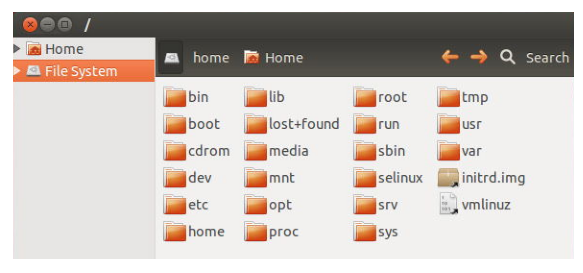
Рисунок 1. Каталоги Linux
Основными каталогами Linux являются /etc, /root, /usr, /var, /home. В системе Linux все файлы гpуппиpуются по их назначению, например, документация в одном месте, бинарные в другом и т.д.
Есть ограничения по длине каталога – не более $255$ символов и для путевого имени – $1023$ символов.
- / корневой каталог.
- /bin — каталог бинарных файлов.
- /boot — каталог содержит образ ядра и все необходимое для начальной загрузки системы.
- /dev — каталог файлов устройств. Все устройства в системе Linux представляются в виде файлов.
- /etc — каталог содержит различные конфигуpационные файлы системы.
- /home — домашние каталоги пользователей.
- /lib — каталог системных библиотек и модулей.
- /media — каталог для монтирования различных съемных носителей (флэшек и дисков).
- /mnt – каталог точек монтирования для флешек или дисков, других устройств.
- /proc — каталог псевдофайловой системы procfs в которой содержится информация об исполняемых в данный момент процессах.
- /opt — каталог дополнительных пакетов программного обеспечения.
- /root — домашний каталог администратора.
- /sbin — содержит системные утилиты в бинарном виде которые выполнять может только root.
- /sys, /tmp – каталог временного хранения информации.
- /var – каталог данных системы, например базы данных, почтовые ящики.
- /usr – каталог пользовательской документации и прикладных программ.
Замечание 1
В Windows каталоги называются и отображаются в виде папок.
Источник
Информатика. 7 класса. Босова Л.Л. Оглавление
Логические имена устройств внешней памяти компьютера
К каждому компьютеру может быть подключено несколько устройств внешней памяти. Основным устройством внешней памяти ПК является жёсткий диск. Если жёсткий диск имеет достаточно большую ёмкость, то его можно разделить на несколько логических разделов.
Наличие нескольких логических разделов на одном жёстком диске обеспечивает пользователю следующие преимущества:
- можно хранить операционную систему в одном логическом разделе, а данные — в другом, что позволит переустанавливать операционную систему, не затрагивая данные;
- на одном жёстком диске в различные логические разделы можно установить разные операционные системы;
- обслуживание одного логического раздела не затрагивает другие разделы.
Каждое подключаемое к компьютеру устройство внешней памяти, а также каждый логический раздел жёсткого диска имеет логическое имя.
В операционной системе Windows приняты логические имена устройств внешней памяти, состоящие из одной латинской буквы и знака двоеточия:
- для дисководов гибких дисков (дискет) — А: и В:;
- для жёстких дисков и их логических разделов — С:, D:, Е: и т. д.;
- для оптических дисководов — имена, следующие по алфавиту после имени последнего имеющегося на компьютере жёсткого диска или раздела жёсткого диска (например, F:);
- для подключаемой к компьютеру флеш-памяти — имя, следующее за последним именем оптического дисковода (например, G:).
В операционной системе Linux приняты другие правила именования дисков и их разделов. Например:
- логические разделы, принадлежащие первому жёсткому диску, получают имена hdal, hda2 и т. д.;
- логические разделы, принадлежащие второму жёсткому диску, получают имена hdbl, hdb2 и т. д.
Файл
Все программы и данные хранятся во внешней памяти компьютера в виде файлов.
Файл — это поименованная область внешней памяти.
Файловая система — это часть ОС, определяющая способ организации, хранения и именования файлов на носителях информации.
Файл характеризуется набором параметров (имя, размер, дата создания, дата последней модификации) и атрибутами, используемыми операционной системой для его обработки (архивный, системный, скрытый, только для чтения). Размер файла выражается в байтах.
Файлы, содержащие данные — графические, текстовые (рисунки, тексты), называют документами, а файлы, содержащие прикладные программы, — файлами-приложениями. Файлы-документы создаются и обрабатываются с помощью файлов-приложений.
Имя файла, как правило, состоит из двух частей, разделенных точкой: собственно имени файла и расширения. Собственно имя файлу даёт пользователь. Делать это рекомендуется осмысленно, отражая в имени содержание файла. Расширение имени обычно задаётся программой автоматически при создании файла. Расширения не обязательны, но они широко используются. Расширение позволяет пользователю, не открывая файла, определить его тип — какого вида информация (программа, текст, рисунок и т. д.) в нём содержится. Расширение позволяет операционной системе автоматически открывать файл.
В современных операционных системах имя файла может включать до 255 символов, причём в нём можно использовать буквы национальных алфавитов и пробелы. Расширение имени файла записывается после точки и обычно содержит 3-4 символа.
В ОС Windows в имени файла запрещено использование следующих символов: , /,:, *, ?, «, <, >, |. В Linux эти символы, кроме /, допустимы, хотя использовать их следует с осторожностью, так как некоторые из них могут иметь специальный смысл, а также из соображений совместимости с другими ОС.
Операционная система Linux, в отличие от Windows, различает строчные и прописные буквы в имени файла: например, FILE.txt, file.txt и FiLe.txt — это в Linux три разных файла.
В таблице приведены наиболее распространённые типы файлов и их расширения:

В ОС Linux выделяют следующие типы файлов:
- обычные файлы — файлы с программами и данными;
- каталоги — файлы, содержащие информацию о каталогах;
- ссылки — файлы, содержащие ссылки на другие файлы;
- специальные файлы устройств — файлы, используемые для представления физических устройств компьютера (жёстких и оптических дисководов, принтера, звуковых колонок и т. д.).
Каталоги
На каждом компьютерном носителе информации (жёстком, оптическом диске или флеш-памяти) может храниться большое количество файлов. Для удобства поиска информации файлы по определённым признакам объединяют в группы, называемые каталогами или папками.
Каталог также получает собственное имя. Он сам может входить в состав другого, внешнего по отношению к нему каталога. Каждый каталог может содержать множество файлов и вложенных каталогов.
Каталог — это поименованная совокупность файлов и подкаталогов (вложенных каталогов).
Каталог самого верхнего уровня называется корневым каталогом.
В ОС Windows любой информационный носитель имеет корневой каталог, который создаётся операционной системой без участия пользователя. Обозначаются корневые каталоги добавлением к логическому имени соответствующего устройства внешней памяти знака «» (обратный слэш): А:, В:, С:, D:, Е: и т. д.
В Linux каталоги жёстких дисков или их логических разделов не принадлежат верхнему уровню файловой системы (не являются корневыми каталогами). Они «монтируются» в каталог mnt. Другие устройства внешней памяти (гибкие, оптические и флеш-диски) «монтируются» в каталог media. Каталоги mnt и media, в свою очередь, «монтируются» в единый корневой каталог, который обозначается знаком « / » (прямой слэш).
Файловая структура диска
Файловая структура диска — это совокупность файлов на диске и взаимосвязей между ними.
Файловые структуры бывают простыми и многоуровневыми (иерархическими).
Простые файловые структуры могут использоваться для дисков с небольшим (до нескольких десятков) количеством файлов. В этом случае оглавление диска представляет собой линейную последовательность имён файлов (рис. 2.8). Его можно сравнить с оглавлением детской книжки, которое содержит названия входящих в неё рассказов и номера страниц.

Иерархические файловые структуры используются для хранения большого (сотни и тысячи) количества файлов. Иерархия — это расположение частей (элементов) целого в порядке от высшего к низшим. Начальный (корневой) каталог содержит файлы и вложенные каталоги первого уровня. Каждый из каталогов первого уровня может содержать файлы и вложенные каталоги второго уровня и т. д. (рис. 2.9). В этом случае оглавление диска можно сравнить с оглавлением нашего учебника: в нём выделены главы, состоящие из параграфов, которые, в свою очередь, разбиты на отдельные пункты и т. д.

Пользователь, объединяя по собственному усмотрению файлы в каталоги, получает возможность создать удобную для себя систему хранения информации. Например, можно создать отдельные каталоги для хранения текстовых документов, цифровых фотографий, мелодий ит. д.; в каталоге для фотографий объединить фотографии по годам, событиям, принадлежности и т. д. Знание того, какому каталогу принадлежит файл, значительно ускоряет его поиск.
Графическое изображение иерархической файловой структуры называется деревом. В Windows каталоги на разных дисках могут образовывать несколько отдельных деревьев; в Linux каталоги объединяются в одно дерево, общее для всех дисков (рис. 2.10). Древовидные иерархические структуры можно изображать вертикально и горизонтально.

Полное имя файла
Чтобы обратиться к нужному файлу, хранящемуся на некотором диске, можно указать путь к файлу — имена всех каталогов от корневого до того, в котором непосредственно находится файл.
В операционной системе Windows путь к файлу начинается с логического имени устройства внешней памяти; после имени каждого подкаталога ставится обратный слэш. В операционной системе Linux путь к файлу начинается с имени единого корневого каталога; после имени каждого подкаталога ставится прямой слэш.
Последовательно записанные путь к файлу и имя файла составляют полное имя файла. Не может быть двух файлов, имеющих одинаковые полные имена.
Пример полного имени файла в ОС Windows:
- Е: изображенияфотоКатунь. j peg
Пример полного имени файла в ОС Linux:
- /home/methody/text
Задача 1. Пользователь работал с каталогом С:ФизикаЗадачиКинематика. Сначала он поднялся на один уровень вверх, затем ещё раз поднялся на один уровень вверх и после этого спустился в каталог Экзамен, в котором находится файл Информатика.dос. Каков путь к этому файлу?
Решение. Пользователь работал с каталогом С:ФизикаЗадачиКинематика. Поднявшись на один уровень вверх, пользователь оказался в каталоге С:ФизикаЗадачи. Поднявшись ещё на один уровень вверх, пользователь оказался в каталоге СДФизика. После этого пользователь спустился в каталог Экзамен, где находится файл. Полный путь к файлу имеет вид: С:ФизикаЭкзамен.
Задача 2. Учитель работал в каталоге D:Уроки7 классПрактические работы. Затем перешёл в дереве каталогов на уровень выше, спустился в подкаталог Презентации и удалил из него файл Введение, ppt. Каково полное имя файла, который удалил учитель?
Решение. Учитель работал с каталогом D:Уроки7 классПрактические работы. Поднявшись на один уровень вверх, он оказался в каталоге D:Уроки8 класс. После этого учитель спустился в каталог Презентации, путь к файлам которого имеет вид: D:Уроки 7 классПрезентации. В этом каталоге он удалил файл Введение.ppt, полное имя которого D:Уроки8 класс Презентации Введение.ррt.
Работа с файлами
Создаются файлы с помощью систем программирования и прикладного программного обеспечения.
В процессе работы на компьютере над файлами наиболее часто проводятся следующие операции:
- копирование (создаётся копия файла в другом каталоге или на другом носителе);
- перемещение (производится перенос файла в другой каталог или на другой носитель, исходный файл уничтожается);
- переименование (производится переименование собственно имени файла);
- удаление (в исходном каталоге объект уничтожается).
При поиске файла, имя которого известно неточно, удобно использовать маску имени файла. Маска представляет собой последовательность букв, цифр и прочих допустимых в именах файлов символов, среди которых также могут встречаться следующие символы: «?» (вопросительный знак) — означает ровно один произвольный символ; «*» (звездочка) — означает любую (в том числе и пустую) последовательность символов произвольной длины.
Например, по маске n*.txt будут найдены все файлы с расширением txt, имена которых начинаются с буквы «n», в том числе и файл n.txt. По маске п?.* будут найдены файлы с произвольными расширениями и двухбуквенными именами, начинающимися с буквы «n».
Вопросы
1. Ознакомьтесь с материалами презентации к параграфу, содержащейся в электронном приложении к учебнику. Дополняет ли презентация информацию, содержащуюся в тексте параграфа?
2. Что такое файл?
3. Каковы основные правила именования файлов в операционной системе, установленной на компьютерах в вашем классе?
4. Назовите имена известных вам программ, открывающих файлы со следующими расширениями: txt, doc, bmp, rtf, arj.
5. Назовите логические имена устройств внешней памяти на компьютере, к которому вы имеете доступ.
6. Что такое каталог? Какой каталог называют корневым?
7. Как могут быть организованы файлы во внешней памяти?
8. Как называется графическое изображение иерархической файловой структуры?
9. Что такое путь к файлу на диске? Что такое полное имя файла?
10. Перечислите основные операции, совершаемые с файлами.
11. Сравните в операционных системах Windows и Linux: 1) правила именования файлов; 2) правила построения полных имён файлов.
12. Пользователь, перемещаясь из одного каталога в другой, последовательно посетил каталоги LESSONS, CLASS, SCHOOL, D: , MYDOC, LETTERS. При каждом перемещении пользователь либо спускался в каталог на уровень ниже, либо поднимался на уровень выше. Каково полное имя каталога, из которого начал перемещение пользователь? 1) D:MYDOCLETTERS 2) D:SCHOOLCLASSLESSONS 3) D:LESSONSCLASSSCHOOL 4) D:LESSONS
13. В некотором каталоге хранился файл Задача5. После того как в этом каталоге создали подкаталог и переместили в созданный подкаталог файл Задача5, полное имя файла стало Е:Класс8ФизикаЗадачникЗадача5. Каково было полное имя этого файла до перемещения?
14. Дано дерево каталогов. Назовите полное имя файла Doc3.
15. Даны полные имена файлов, хранящихся на диске D:.
D: COUNTRY USA INFO culture.txt D: COUNTRY USA Washington.txt D: COUNTRY RUSSIA Moscow.txt D: COUNTRY RUSSIA INFO Moscow.txt D: COUNTRY RUSSIA culture.txt Изобразите соответствующую файловую структуру.
16. Определите, какое из указанных ниже имён файлов удовлетворяет маске: ?ba*r.?xt 1) bar.txt 2) obar.txt 3) obar.xt 4) barr.txt
17. Приведите известные вам примеры иерархий из других предметных областей (биология, география, математика, история и т. д.).
Самое главное
Основным устройством внешней памяти ПК является жёсткий диск. Каждое подключаемое к компьютеру устройство внешней памяти, а также каждый логический раздел жёсткого диска имеют логические имена.
Файл — это поименованная область внешней памяти. Имя файла, как правило, состоит из двух частей, разделённых точкой: собственно имени файла и расширения.
Каталог — это поименованная совокупность файлов и подкаталогов (вложенных каталогов). Каталог самого верхнего уровня называется корневым каталогом.
Файловая структура диска — это совокупность файлов на диске и взаимосвязей между ними. Файловые структуры бывают простыми и многоуровневыми (иерархическими).
Путь к файлу — имена всех каталогов от корневого до того, в котором непосредственно находится файл. Последовательно записанные путь к файлу и имя файла составляют полное имя файла. Полное имя файла уникально.
Оглавление
§ 2.3. Программное обеспечение компьютера
§ 2.4. Файлы и файловые структуры
§ 2.5. Пользовательский интерфейс
Источник